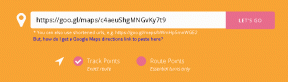Ako odstrániť alebo odinštalovať prehliadač Microsoft Edge
Windows / / August 05, 2021
Windows 10 sa dodáva Microsoft Edge ako predvolený prehliadač. A aj keď to prišlo ako aktualizácia cez internetový prieskumník, mnohým sa to vôbec nepáči. Teraz používa väčšina používateľov Google Chrome alebo Firefox ako alternatívu, ale niektorí používatelia chcú iba úplne odstrániť program Microsoft Edge zo systému. A tento článok vás prevedie procesom odinštalovanie alebo odstránenie Microsoft edge.
Microsoft Edge je neoddeliteľnou súčasťou systému Windows 10 a jeho pokazenie by mohlo nakoniec spôsobiť problémy vo vašom systéme. Takže sa uistite, že to chcete urobiť. Získať iný prehliadač je ideálne riešenie, ak sa vám Microsoft Edge vôbec nepáči.

Ako odinštalovať alebo odstrániť Microsoft Edge?
1. metóda - použitie riešenia tretej strany:
- Stiahnite si toto zip súbor.
- Extrahujte tento súbor zip na ľubovoľné miesto podľa vášho výberu.
- Tu nájdete súbor s názvom „Odinštalovať Edge.cmd“. Kliknite na ňu pravým tlačidlom myši a potom kliknite na príkaz „Spustiť ako správca“.
- Otvorí sa okno príkazového riadku a spustí sa proces. Počkajte, kým sa tento proces neskončí, a potom reštartujte systém.
- Po reštarte si všimnete, že Microsoft Edge tam už nie je.
2. metóda - Premenovanie / odstránenie základných súborov aplikácie Microsoft Edge:
Ďalšou metódou, ktorá funguje, je odstránenie základných súborov Microsoft Edge z vášho systému. Je to o niečo komplikovanejšie ako pri predchádzajúcej metóde, takže postupujte podľa pokynov.
- Prejdite na C:> Windows> SystemApps.
- Tu nájdete priečinok „Microsoft. MicrosoftEdge_8wekyb3d8bbwe ”. Kliknite na ňu pravým tlačidlom myši a kliknite na vlastnosti.
- Kliknite na štvorcové políčko vedľa textu iba na čítanie. Uistite sa, že sa zobrazuje značka začiarknutia, nielen modrý štvorec.
- Kliknite na Použiť a potom na OK.
- Teraz otvorte „Microsoft. MicrosoftEdge_8wekyb3d8bbwe ”a kliknite na kartu zobrazenia navrchu.
- Začiarknite políčko vedľa položky Prípona názvu súboru.
- Vyhľadajte súbory MicrosoftEdge.exe a MicrosoftEdgeCP.exe a obidve súbory premenujte na MicrosoftEdge.old a MicrosoftEdgeCP.old.
Týmto sa vo vašom systéme úplne deaktivuje Microsoft Edge. Ak v dôsledku toho narazíte na problémy so systémom Windows, jednoducho ich premenujte späť na MicrosoftEdge.exe a MicrosoftEdgeCP.exe.
Ak sa pri pokuse o premenovanie súborov stretnete s chybou, pravdepodobne tento priečinok nemáte. Ak to chcete opraviť,
- Kliknite pravým tlačidlom myši na „Microsoft. MicrosoftEdge_8wekyb3d8bbwe ”a kliknite na vlastnosti.
- Kliknite na kartu Zabezpečenie v hornej časti.
- Teraz kliknite na tlačidlo Rozšírené a dostanete sa do ponuky rozšíreného zabezpečenia.
- Nájdete tu sekciu vlastníka a uvidíte, že je nastavená na „Dôveryhodný inštalátor“. Kliknite na možnosť zmeny vedľa nej.
- Do poľa „Zadajte názov objektu na výber“ zadajte správcov a kliknite na „Skontrolovať mená“.
- Kliknite na tlačidlo OK a potom začiarknite políčko vedľa možnosti „Nahradiť vlastníka u subkontajnerov a objektov“. Teraz kliknite na Použiť.
- Potom kliknite na OK a vráťte sa späť do bezpečnostného okna. Kliknite na Upraviť.
- Kliknite na Administrators v časti Group or user name a kliknite na Full control.
- Klepnite na použiť a potom na OK.
Získate tak prístup k premenovaniu súborov, ak ste to predtým nemohli urobiť.
Takže tu máte, dva účinné spôsoby odstránenia alebo odinštalovania aplikácie Microsoft Edge z Windows 10. Namiesto úplného odinštalovania Edge pomocou 1. metódy by som odporučil prejsť na druhú metódu. Ak sa po ňom niečo pokazí, môžete jednoducho vysledovať kroky a nastaviť Edge späť tak, ako to bolo predtým.
Ak tieto metódy pre vás nefungovali a ak máte ťažkosti, dajte nám vedieť prostredníctvom svojich komentárov. Vyskúšajte naše Tipy pre Windows, Tipy pre Android, Tipy pre iPhonea ešte oveľa viac pre ďalšie aktualizácie, ako je táto.
Techno blázon, ktorý miluje nové vychytávky a stále chce vedieť o najnovších hrách a o všetkom, čo sa deje v technologickom svete a okolo neho. Má obrovský záujem o Android a streamovacie zariadenia.